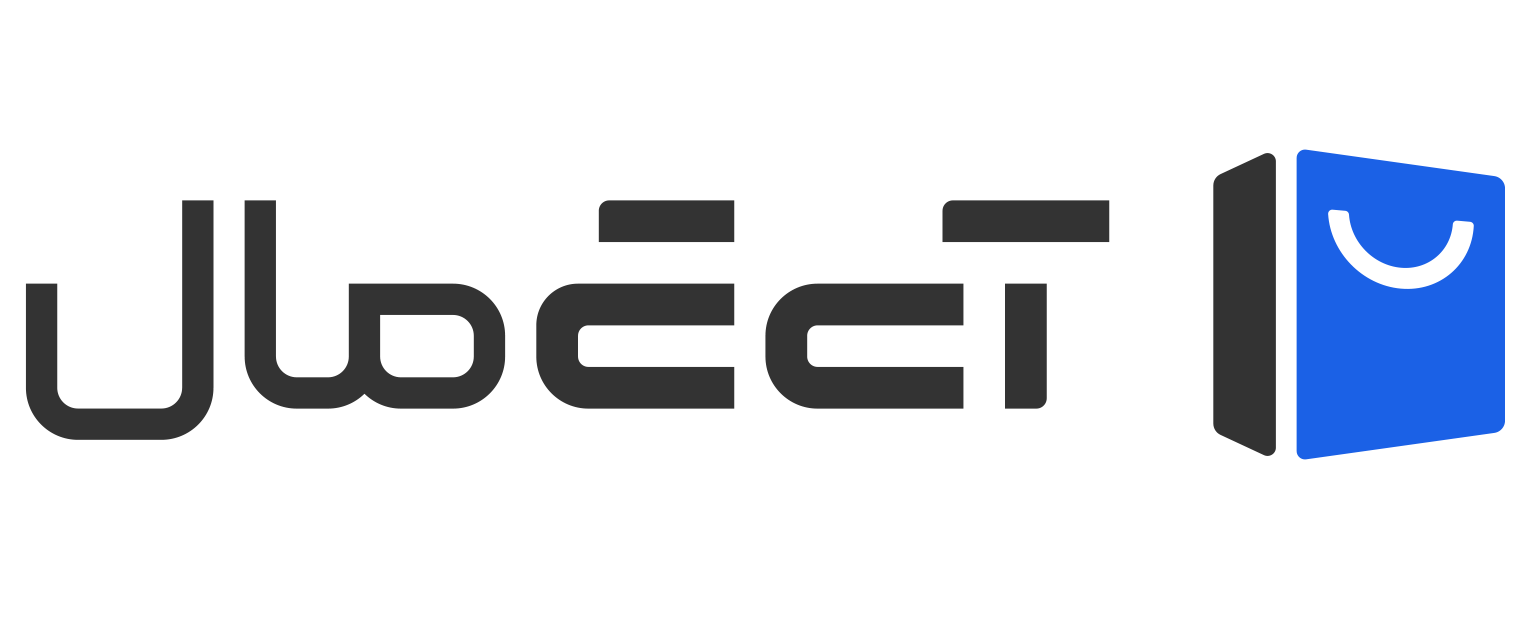اینستاگرام یکی از محبوبترین پلتفرمهای اشتراکگذاری تصاویر و ویدیوها است که در ابتدا بیشتر برای استفاده روی موبایلها طراحی شده بود. با این حال، امکان استفاده از اینستاگرام روی لپ تاپ های ویندوزی و مک بوک ها (مثل مک بوک ایر و مک بوک پرو) نیز وجود دارد. در ادامه، آموزش نصب اینستاگرام روی مک و نصب اینستاگرام روی ویندوز را برای شما توضیح میدهیم:
برای نصب اینستاگرام روی مک بوک از طریق موارد زیر اقدام کنید:
- نرم افزار App Store را روی MacOS خود باز کنید.
- در بالای صفحه، در قسمت جستجو، “Instagram” را تایپ کنید.
- از نتایج جستجوی به دست آمده، برنامه Instagram را انتخاب کنید.
- روی دکمه “Get” کلیک کنید و سپس با استفاده از Apple ID و رمز عبور خود، وارد شوید.
- برنامه Instagram را دانلود و نصب کنید.
- برای نصب اینستاگرام روی سیستم ویندوزی:
- باز کنید Microsoft Store روی سیستم ویندوزی خود.
- در بالای صفحه، در قسمت جستجو، “Instagram” را تایپ کنید.
- از نتایج جستجوی به دست آمده، برنامه Instagram را انتخاب کنید.
- روی دکمه “Get” کلیک کنید و سپس با استفاده از حساب Microsoft خود، وارد شوید.
- برنامه Instagram را دانلود و نصب کنید.
- همچنین میتوانید از طریق مرورگر نیز نسخه Web این اپلیکشن را اجرا نمایید.
- بعد از نصب اینستاگرام روی مک بوک یا سیستم ویندوزی، شما میتوانید با استفاده از حساب اینستاگرام خود، وارد برنامه شوید و از امکانات آن بر روی دسکتاپ خود لذت ببرید.
چرا باید اینستاگرام را روی مک و ویندوز نصب کنیم؟
یکی از دلایلی که ممکن است اینستاگرام را روی مک بوک یا ویندوز نصب کنید، دسترسی آسانتر به اینستاگرام و امکان استفاده از ویژگیهای آن بر روی دستگاههایی که قبلاً قابلیت نصب اینستاگرام نداشتند است. با نصب اینستاگرام روی مک بوک یا ویندوز، شما میتوانید به راحتی از این اپلیکیشن بر روی دستگاههای خود استفاده کنید پستها و استوریهای خود را با دیگران به اشتراک بگذارید.
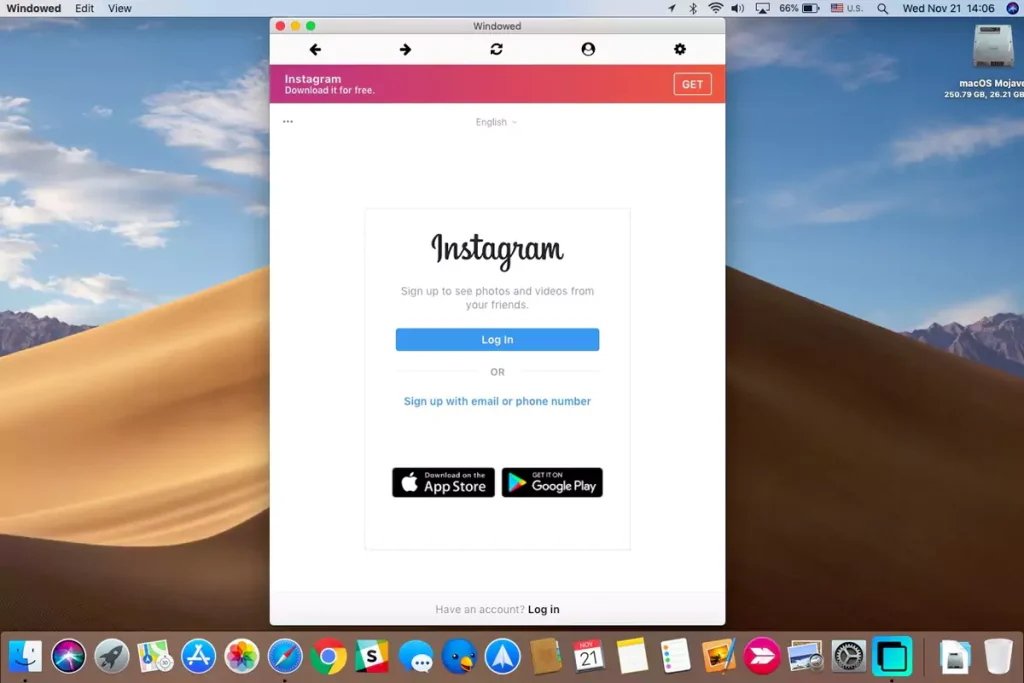
بنابراین، با نصب اینستاگرام روی مک بوک یا ویندوز، شما میتوانید به راحتی پستهای خود را از رایانه شخصی خود انتشار دهید، دسترسی به پستهای دیگران و پیامهای دریافتی خود را داشته باشید و با تگ کردن دوستان و استفاده از ویژگیهای فیلتر و افکتهای مختلف، تجربه خود را بهبود دهید.
از دلایل دیگری که ممکن است بخواهید اینستاگرام را روی مک بوک یا ویندوز نصب کنید، میتوان به مدیریت بهتر حساب کاربری، دسترسی به اطلاعات کاربری بهبود یافته و امکان استفاده از اپلیکیشن در حالت تمام صفحه به صورت راحتتر اشاره کرد. همچنین، با نصب اینستاگرام روی مک بوک یا ویندوز، شما میتوانید به راحتی کپی برداری از عکسها و ویدیوها، جستجوی پستها و حتی استفاده از ویژگی IGTV بر روی دستگاه خود داشته باشید.
به این ترتیب، نصب اینستاگرام روی مک بوک یا ویندوز میتواند نقش مهمی در بهبود تجربه کاربری و استفاده بهینه از اینستاگرام داشته باشد.
محدودیت های اینستاگرام دسکتاپ روی مک بوک و ویندوز
نسخه دسکتاپ اینستاگرام برخی محدودیتها و نقصها نسبت به نسخه موبایلی دارد. برخی از این محدودیتها عبارتند از:
1- امکان ارسال پست و استوری: در نسخه دسکتاپ اینستاگرام، شما نمیتوانید مستقیماً پست یا استوری بارگذاری کنید. برای این کار، شما میتوانید از برنامههای مستقل استفاده کنید یا از اپلیکیشن همراه موبایل خود استفاده کنید.
2- محدودیت در استفاده از فیلترها و افکتها: نسخه دسکتاپ اینستاگرام دارای محدودیتهایی در استفاده از فیلترها و افکتها است. تعداد و تنوع فیلترها و افکتها در نسخه دسکتاپ کمتر است نسبت به نسخه موبایلی.
3- محدودیت در استفاده از ابزارهای ویرایش: نسخه دسکتاپ اینستاگرام دارای ابزارهای ویرایش ساده است، اما امکانات پیشرفتهتری که در نسخه موبایلی وجود دارد ممکن است موجود نباشد. این شامل ویرایش تنظیمات نورپردازی، تنظیمات رنگ، افکتهای خاص و غیره است.
4- محدودیت در استفاده از پیامرسان: در نسخه دسکتاپ اینستاگرام، شما نمیتوانید به صورت مستقیم پیام ارسال کنید. برای ارسال پیام، شما باید از نسخه موبایلی استفاده کنید یا از برنامههای پیامرسان دیگری مانند Instagram Direct یا نسخه وب اینستاگرام استفاده کنید.
محدودیت در استفاده از برخی ابزارها و ویژگیها: برخی ابزارها و ویژگیهای موجود در نسخه موبایلی اینستاگرام، مانند IGTV، فیلترهای تعاملی و غیره.
| ویژگی | نسخه دسکتاپ | نسخه موبایل |
| امکان ارسال پست و استوری | خیر | بله |
| محدودیت در استفاده از فیلترها و افکتها | بله | خیر |
| محدودیت در استفاده از ابزارهای ویرایش | بله | خیر |
| محدودیت در استفاده از پیامرسان | بله | خیر |
| محدودیت در استفاده از برخی ابزارها و ویژگیها | بله | خیر |
چگونه اینستاگرام را روی مک بوک نصب کنیم؟
برای نصب اینستاگرام روی مک بوک، میتوانید از دو روش زیر استفاده کنید:
1- نصب از App Store:
- برنامه App Store را روی MacOS خود باز کنید.
- در بالای صفحه، در قسمت جستجو، “Instagram” را تایپ کنید.
- از نتایج جستجوی به دست آمده، برنامه Instagram را انتخاب کنید.
- روی دکمه “Get” کلیک کنید و سپس با استفاده از Apple ID و رمز عبور خود، وارد شوید.
- برنامه Instagram را دانلود و نصب کنید.
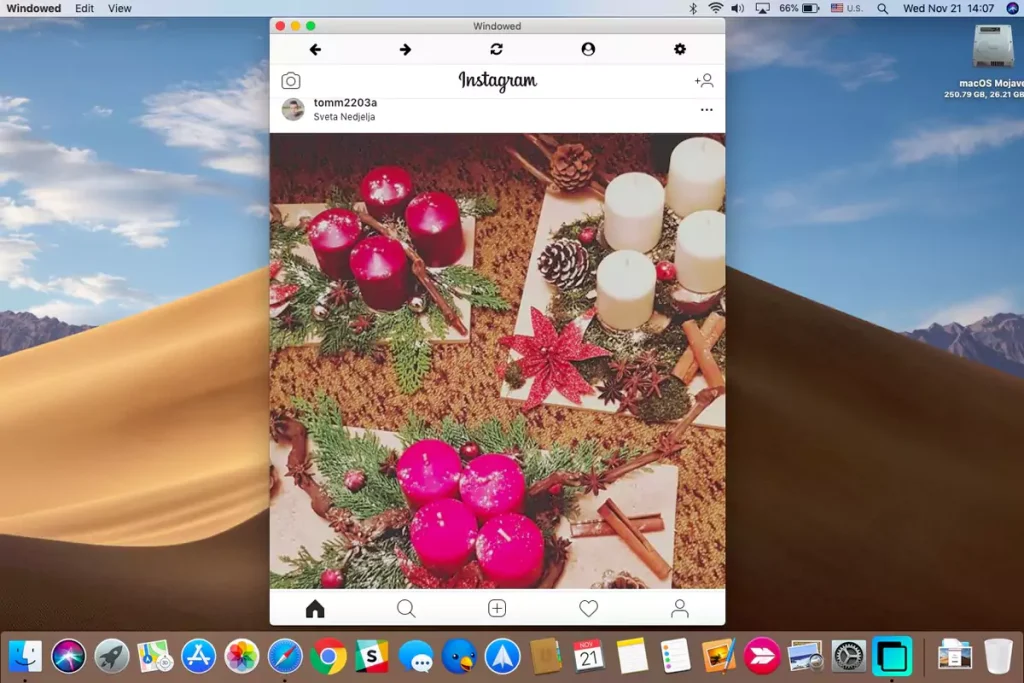
2- استفاده از نسخه تحت وب:
- باز کنید مرورگر وب مورد علاقه خود را روی مک بوک خود.
- در نوار آدرس، وبسایت Instagram را باز کنید (www.instagram.com).
- وارد حساب کاربری خود شوید یا در صورت نداشتن حساب کاربری، ثبت نام کنید.
- با استفاده از نسخه تحت وب اینستاگرام، از امکانات اصلی اینستاگرام مانند مشاهده پستها، کامنت گذاشتن، لایک کردن و پیامرسانی استفاده کنید.
اگر نسخه دسکتاپ اینستاگرام در App Store موجود نبود، میتوانید از نسخه تحت وب آن استفاده کنید تا به امکانات اصلی اینستاگرام دسترسی پیدا کنید.
چگونه اینستاگرام را روی ویندوز نصب کنیم؟
برای نصب اینستاگرام روی ویندوز، میتوانید از دو روش زیر استفاده کنید:
1- نصب از Microsoft Store:
- برنامه Microsoft Store را روی ویندوز باز کنید.
- در بالای صفحه، در قسمت جستجو، “Instagram” را تایپ کنید.
- از نتایج جستجوی به دست آمده، برنامه Instagram را انتخاب کنید.
- روی دکمه “Get” کلیک کنید و سپس با استفاده از حساب Microsoft خود، وارد شوید.
- برنامه Instagram را دانلود و نصب کنید.
2- استفاده از نسخه تحت وب:
- باز کنید مرورگر وب مورد علاقه خود روی ویندوز خود.
- در نوار آدرس، وبسایت Instagram را باز کنید (www.instagram.com).
- وارد حساب کاربری خود شوید یا در صورت نداشتن حساب کاربری، ثبت نام کنید.
با استفاده از نسخه تحت وب اینستاگرام، از امکانات اصلی اینستاگرام مانند مشاهده پستها، کامنت گذاشتن، لایک کردن و پیامرسانی استفاده کنید. اگر نسخه دسکتاپ اینستاگرام در Microsoft Store موجود نبود، میتوانید از نسخه تحت وب آن استفاده کنید تا به امکانات اصلی اینستاگرام دسترسی پیدا کنید.
مدیریت نوتیفیکیشن های اینستاگرام در مک بوک و ویندوز
در مک بوک و ویندوز، شما میتوانید مدیریت کنید که چگونه و کدام نوتیفیکیشنها از طرف اینستاگرام دریافت کنید. برخی از نوتیفیکیشنهای اینستاگرام که ممکن است در ویندوز یا مک بوک نمایش داده شود، عبارتند از:
- نوتیفیکیشنهای پیامها: وقتی شما پیامی دریافت میکنید، اینستاگرام میتواند نوتیفیکیشنی را نمایش دهد تا شما را مطلع سازد.
- نوتیفیکیشنهای فالو و لایک: وقتی کاربران دیگر شما را فالو میکنند یا پستهای شما را لایک میکنند، اینستاگرام میتواند نوتیفیکیشنی را نمایش دهد.
- نوتیفیکیشنهای استوری: وقتی کاربران دیگر به استوریهای شما واکنش نشان میدهند، اینستاگرام ممکن است نوتیفیکیشنهایی را نمایش دهد.
- نوتیفیکیشنهای زنده: وقتی کاربرانی که دنبال کردهاید یا با آنها در گفتگو هستید، پست جدیدی منتشر میکنند، اینستاگرام ممکن است نوتیفیکیشنی را نمایش دهد.
برای مدیریت نوتیفیکیشنهای اینستاگرام در مک بوک و ویندوز، میتوانید از مراحل زیر استفاده کنید:
1- در مک بوک:
- بخش System Preferences را بر روی مک بوک خود باز کنید.
- در منوی System Preferences، روی Notifications کلیک کنید.
- در لیست برنامهها، اینستاگرام را پیدا کرده و روی آن کلیک کنید.
در این قسمت، میتوانید تنظیمات مربوط به نوتیفیکیشنهای اینستاگرام را تغییر دهید، مثلاً میوت کردن نوتیفیکیشنها، تغییر صدا و غیره.
2- در ویندوز:
- در ویندوز Settings را باز کنید.
- در قسمت Settings، روی System کلیک کنید.
- در منوی System، روی Notifications & actions کلیک کنید.
در این قسمت، میتوانید تنظیمات مربوط به نوتیفیکشن را تغییر دهید.
سؤالاتی که ممکن است در نصب اینستاگرام روی مک بوک و ویندوز داشته باشید.
در این بخش، به برخی از سوالات رایج در مورد نصب اینستاگرام روی مک بوک و ویندوز پاسخ خواهیم داد. سوالات رایج عبارتند از:
چگونه میتوانم اینستاگرام را بر روی مک بوک یا ویندوز نصب کنم؟
– برای نصب اینستاگرام روی مک بوک، میتوانید به App Store رفته و اپلیکیشن اینستاگرام را جستجو کرده و نصب کنید. برای نصب روی ویندوز، میتوانید به سایت رسمی اینستاگرام مراجعه کنید و نسخه ویندوز را دانلود و نصب کنید.
آیا برای نصب اینستاگرام بر روی مک بوک یا ویندوز، نیاز به حساب کاربری دارم؟
– بله، برای نصب و استفاده از اینستاگرام بر روی هر دو پلتفرم، نیاز به حساب کاربری اینستاگرام دارید. اگر حساب کاربری ندارید، میتوانید از طریق اپلیکیشن موبایلی اینستاگرام یک حساب کاربری ایجاد کنید.
آیا میتوانم از نسخه وب اینستاگرام روی مک بوک یا ویندوز استفاده کنم؟
– بله، میتوانید از نسخه وب اینستاگرام روی مک بوک و ویندوز استفاده کنید. برای این کار، به سایت اینستاگرام مراجعه کرده و با حساب کاربری خود وارد شوید.
آیا نسخه دسکتاپ اینستاگرام تمامی ویژگیهای نسخه موبایلی را دارد؟
– بله، نسخه دسکتاپ اینستاگرام تقریباً تمامی ویژگیهای نسخه موبایلی را دارد. با استفاده از نسخه دسکتاپ، میتوانید عکسها و ویدیوها را بارگذاری کنید، پستها را لایک و کامنت کنید و به استوریها دسترسی داشته باشید.
آیا نسخه دسکتاپ اینستاگرام بر روی مک بوک و ویندوز به روز رسانی میشود؟
– بله، توسعهدهندگان اینستاگرام به طور منظم نسخه دسکتاپ را به روز رسانی میکنند تا نسخههای جدید را ارائه دهند و از بهبودات و ویژگیهای جدید بهرهبرداری کنید. بنابراین، بهتر است نسخه دسکتاپ را بهروز نگه دارید.
به طور کلی میتوان گفت که با استفاده از آموزشهای بالا به نصب اینستاگرام روی مک بوک و نصب اینستاگرام روی ویندوز مسلط هستید. اگر به نرم افزار اینستاگرام دسترسی ندارید میتوانید از نسخه وب آن استفاده نمایید. همچنین در موارد بالا به چرایی نصب اینستاگرام بر روی مک بوک و ویندوز، محدودیتهای اینستاگرام در نسخه دسکتاپ مک بوک و ویندوز و آموزش تنظیمات نوتیفیکیشن اینستاگرام و سوالات متداول شما پاسخ داده شد.